Widgets en la Pantalla de Bloqueo del iPhone
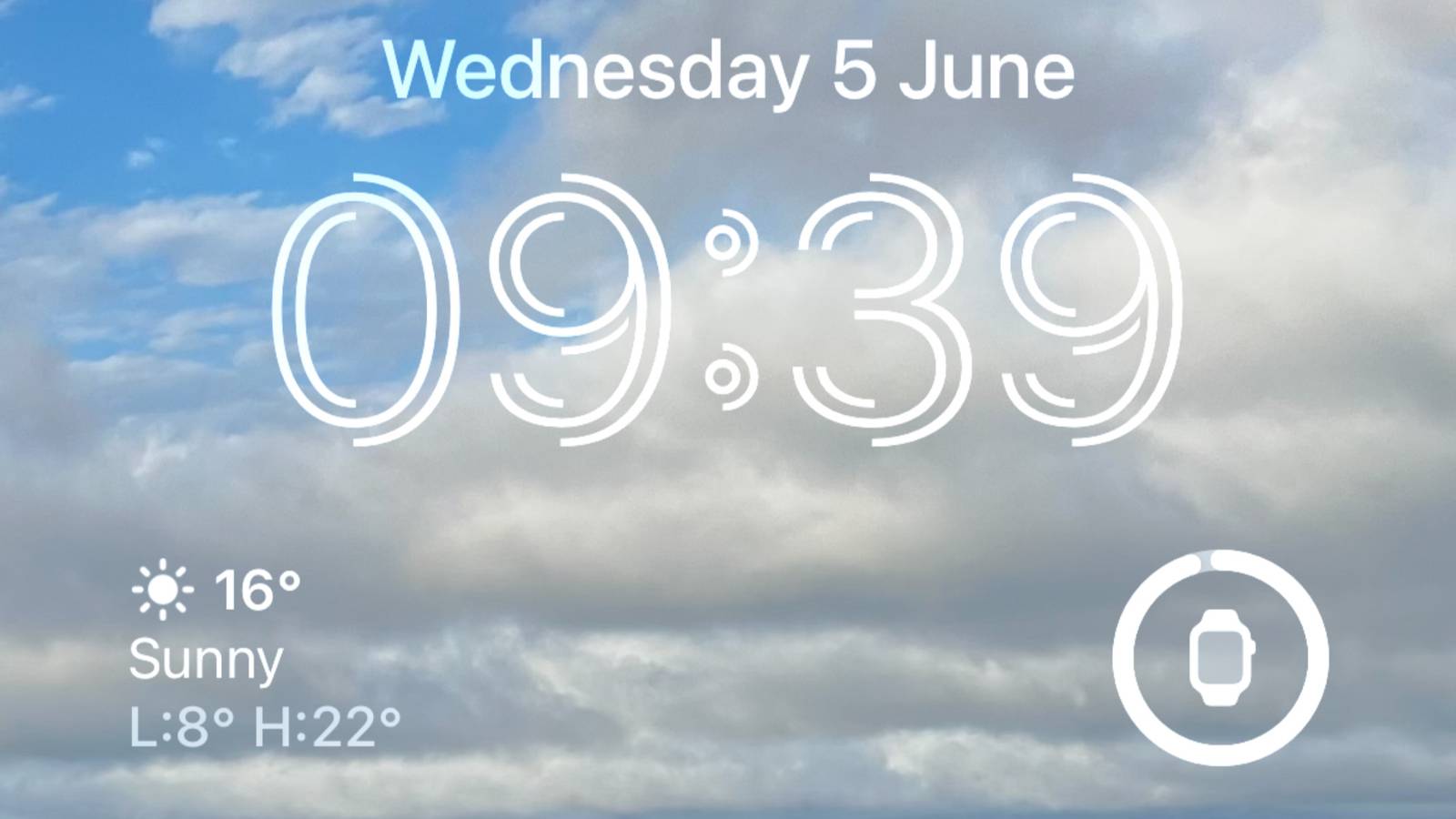
TL;DR
Añade widgets a la pantalla de bloqueo para ver el tiempo, tu agenda, el estado de batería y más sin desbloquear el iPhone. Puedes usar hasta cuatro widgets pequeños, dos grandes o una combinación. Guarda varias pantallas en la galería y vincúlalas a Modos de Enfoque para mostrar información relevante según la actividad.
Saltos rápidos
- Añadir widgets a la pantalla de bloqueo actual
- Usar la galería de pantallas de bloqueo
- Elegir y ordenar widgets
- Vincular pantallas a Modos de Enfoque

Resumen inicial
- Los widgets en la pantalla de bloqueo ofrecen accesos rápidos a información clave como el clima y eventos del calendario.
- Puedes combinar hasta cuatro widgets pequeños, dos grandes o una mezcla de ambos formatos.
- Alterna entre pantallas guardadas en la galería o asócialas a Modos de Enfoque para cambiar la información automáticamente.
Cómo añadir widgets a la pantalla de bloqueo actual
Para comenzar, despierta la pantalla sin desbloquear el iPhone y mantén pulsada la pantalla de bloqueo. Aparecerá el selector de galería de pantallas de bloqueo. Pulsa personalizar para editar la pantalla de bloqueo actual.

Pulsa en Pantalla de bloqueo cuando se solicite y verás una zona nueva llamada Agregar widgets debajo del reloj. Toca esa zona para abrir la lista de widgets disponibles.

Elige hasta cuatro widgets pequeños, dos grandes o una combinación de dos pequeños y un grande. Mantén pulsado un widget para reordenarlo. Ten en cuenta que iOS limita dónde pueden colocarse algunos widgets.

Cierra el selector y pulsa Listo para guardar el diseño.
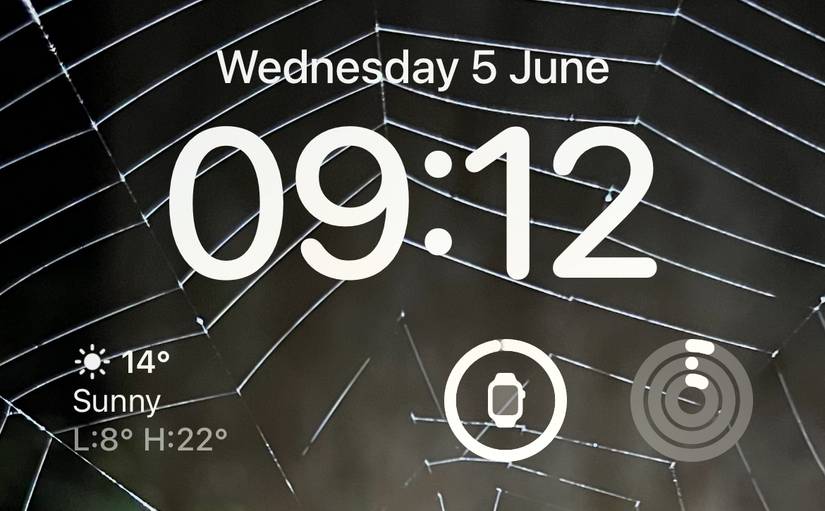
Usar la galería de pantallas de bloqueo
Puedes guardar distintos diseños de pantalla de bloqueo y alternar entre ellos cuando quieras. Mantén pulsada la pantalla de bloqueo para mostrar la galería y luego pulsa el icono más para añadir una nueva pantalla de bloqueo.

Selecciona un fondo para la pantalla. Pulsa Fotos para usar una imagen tuya o guardada en el dispositivo. También hay opciones con emojis, clima, posición de los planetas y más.

Con el fondo elegido, modifica la pantalla tocando los elementos. Toca la fecha para cambiar la información que muestra, por ejemplo actividad o próximos eventos. Toca la hora para elegir fuente y color. Desliza a los lados para aplicar filtros al fondo.

Finalmente, pulsa la zona Agregar widgets para añadir una fila de widgets a la pantalla.
Elegir widgets
Los widgets son similares a las complicaciones del Apple Watch y algunos son idénticos. Por ejemplo, los anillos de Actividad y métricas climáticas como calidad del aire, temperatura o índice UV aparecen en formatos circulares pequeños. Puedes colocar hasta cuatro de esos círculos en una pantalla.

Otros widgets ocupan rectángulos alargados, con previsiones meteorológicas más completas, recordatorios, titulares de noticias o información financiera. Puedes tener dos rectángulos, o un rectángulo y dos círculos.

Si activas widgets renuncias al Efecto de Profundidad en el fondo. Puedes alternar ese efecto con el botón de puntos suspensivos mientras personalizas.
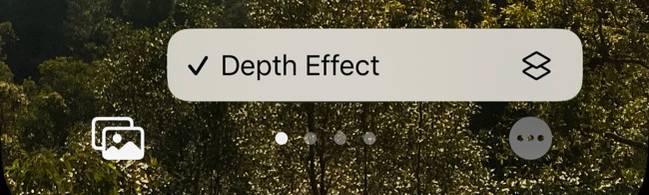
El Efecto de Profundidad permite que elementos de la imagen parezcan superponerse al reloj. Visualmente es atractivo, pero los widgets ofrecen un valor práctico mayor.
Vincular pantallas de bloqueo a Modos de Enfoque
Mientras editas una pantalla en la galería, pulsa el botón Enfoque para asociarla a un Modo de Enfoque concreto. Si ya configuraste Modos de Enfoque, la pantalla cambiará automáticamente cuando ese modo se active.
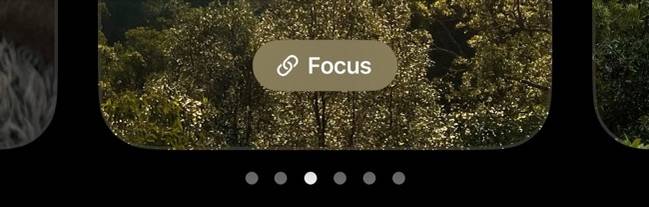
Por ejemplo, puedes crear:
- Una pantalla de Trabajo que muestre reuniones y acciones del calendario.
- Una pantalla de Fitness que muestre anillos de actividad y batería del Apple Watch cuando inicies un entrenamiento.
- Una pantalla de Descanso con controles de dispositivos domésticos y titulares de noticias.

Buenas prácticas y heurísticas rápidas
- Prioriza widgets que te ahorren pasos repetidos: calendario, control de música, resumen meteorológico.
- Mantén la pantalla despejada: demasiados widgets pueden distraer.
- Usa Modos de Enfoque para mostrar solo lo necesario en cada contexto.
- Prueba combinaciones y usa la galería para alternar según la hora o la actividad.
Cuándo no funcionan o tienen límites
- Si tu iPhone no admite iOS 16 o posterior, no verás estas opciones. iOS 16 se lanzó en septiembre de 2022.
- Algunas aplicaciones no ofrecen widgets para la pantalla de bloqueo, aunque sí los tengan para la pantalla de inicio.
- Los widgets muestran información resumida. Para detalles completos debes abrir la app correspondiente.
Importante: la disponibilidad de widgets en la pantalla de bloqueo depende también de permisos y ajustes de privacidad de cada app.
Alternativas y enfoques complementarios
- Usa widgets en la pantalla de inicio para combinaciones más grandes e interactivas.
- En el Apple Watch, usa complicaciones para información siempre visible en la esfera.
- Para flujos de trabajo avanzados, automatiza cambios de Modo de Enfoque con atajos y calendario.
Checklist por rol
Usuario casual:
- Elegir uno o dos widgets esenciales: tiempo y calendario.
- Mantener máximo 3-4 elementos para no saturar la pantalla.
Profesional que depende del calendario:
- Añadir calendario y recordatorios.
- Crear una pantalla de trabajo vinculada al Modo de Enfoque Trabajo.
Deportista/entrenador:
- Añadir anillos de actividad y estado de batería del Apple Watch.
- Vincular a un Modo de Enfoque Fitness que se active con el inicio de entrenamientos.
Desarrollador o diseñador de apps:
- Probar restos de diseño en fondos con y sin Efecto de Profundidad.
- Comprobar comportamiento con permisos de ubicación y notificaciones.
Compatibilidad y migración
- Requisito mínimo: iPhone compatible con iOS 16 o posterior.
- Si no ves opciones, comprueba Ajustes > General > Actualización de software.
- Las personalizaciones de pantalla de bloqueo se sincronizan a través de iCloud cuando está activada la copia de seguridad y la sincronización de ajustes.
Nota: no todos los modelos de iPhone antiguos admitieron la galería de pantallas con iOS 16 debido a limitaciones de hardware.
Seguridad y privacidad
- Los widgets muestran datos resumidos sin abrir la app. Sin embargo, comprueba qué datos comparte cada aplicación en Ajustes > Privacidad.
- Para información sensible, desactiva el widget en pantalla de bloqueo o limita su visibilidad en Ajustes.
- Las apps deben solicitar permisos (ubicación, salud, calendario) para mostrar ciertos datos en widgets.
Mini método para probar y ajustar tus pantallas de bloqueo
- Crear una pantalla nueva desde la galería.
- Elegir fondo y configurar Efecto de Profundidad según prefieras.
- Añadir los widgets esenciales en la zona de widgets.
- Probar el Modo de Enfoque asociado y comprobar comportamiento durante un día.
- Ajustar o eliminar widgets que no aporten valor.
Glosario en una línea
- Widget: resumen interactivo de una app que muestra información en pequeño formato.
- Modo de Enfoque: ajuste que filtra notificaciones y puede activar pantallas de bloqueo específicas.
- Efecto de Profundidad: función visual que superpone parte del fondo sobre el reloj.
Cuándo actualizar o cambiar de enfoque
Considera cambiar tu pantalla de bloqueo cuando tus hábitos varíen: nuevo trabajo, cambio de horarios o cuando el uso del iPhone cambie significativamente. Si una pantalla te distrae más de lo que ayuda, simplifícala.
Anuncio breve para compartir (100–200 palabras)
Personaliza tu iPhone con widgets en la pantalla de bloqueo y accede a la información que realmente necesitas sin desbloquear el dispositivo. Con iOS 16 puedes combinar hasta cuatro widgets pequeños o dos grandes, guardar varias pantallas en la galería y asociarlas a Modos de Enfoque para que la pantalla muestre lo relevante según el contexto. Añade clima, calendario, anillos de actividad y controles domésticos para tener todo a mano. Si tu iPhone no muestra estas opciones, verifica que esté actualizado a iOS 16 o superior y que tu modelo sea compatible.
Resumen final
Los widgets de la pantalla de bloqueo son una forma rápida y personalizable de mostrar información relevante en el iPhone. Úsalos para ahorrar pasos, adaptar la información a tus actividades y reducir distracciones mediante Modos de Enfoque. Prueba configuraciones simples y ajusta según lo que realmente uses.
La galería de pantallas de bloqueo y los widgets se introdujeron con iOS 16 en septiembre de 2022. Si no ves estas opciones en tu dispositivo, puede que no sea compatible con iOS 16 y convenga valorar una actualización de iPhone.
Materiales similares

Podman en Debian 11: instalación y uso
Apt-pinning en Debian: guía práctica

OptiScaler: inyectar FSR 4 en casi cualquier juego
Dansguardian + Squid NTLM en Debian Etch

Arreglar error de instalación Android en SD
